发布时间:2025-06-15 09: 00: 00
品牌型号:惠普 Laptop 15
软件版本:think-cell12
系统:Windows 10
我们在使用think-cell创建图表时,可以将一些常用的功能设置为自定义快捷键,这样无论是调整图表样式,还是填充图表颜色,都能帮我们减少鼠标操作,大大提升办公效率。本期我们将为大家介绍think-cell快捷键如何自定义,think-cell怎么设置快捷键的操作方法,感兴趣的朋友接着往下看。
一、think-cell快捷键如何自定义
在制作图表过程中,我们经常需要频繁操作各种命令,通过自定义think-cell快捷键能有效减少重复操作,节约时间,大幅度提升工作效率,接下来,我们就分享一下think-cell快捷键如何自定义。
1、在PowerPoint中大多数的快捷键适用于think-cell元素,同样自定义设置快捷键也是如此,我们可以通过PowerPoint来进行快捷键设置。在菜单栏中点击【文件】选项卡,在弹出的列表中,选择【更多】——【选项】,打开PowerPoint选项窗口。

2、在PowerPoint 选项面板的左侧列表中,找到【自定义功能区】选项,在界面中选择【键盘快捷方式:自定义】按钮,点击后打开【自定义键盘】窗口,我们可以通过这里进行快捷键自定义设置。

3、在自定义键盘面板中,点击【类别】列表,选择想要设置快捷键的功能类别,比如我们想设置图表相关操作的快捷键,可以选择类别中的【图表工具】,点击之后,在右侧【命令】列表中会显示该类别下对应的具体命令选项,从中找到想要设置快捷键的具体操作命令,可根据下面的相关说明进行选择。

二、think-cell怎么设置快捷键
接下来,为大家详细讲解think-cell如何设置快捷键:
1、要是想设置使所选图形左对齐的快捷键,如下图所示,找到相应的命令,然后将鼠标放在【请按新快捷键】的输入框中,输入想要设置的按键组合(比如Ctrl+A)。

2、在【将更改保存在】位置中选择Normal.dotm模板,这样设置的快捷键就会在所有模板中适用,然后点击【指定】按钮,后续我们在think-cell图表中点击该快捷键时,就可以使图形快速向左侧对齐。
3、如果想要快速填充表格颜色,可以点击类别中的【绘图工具】选项,在命令中找到【填充颜色选取器】,并设置相应的快捷键将其指定至【当前快捷键】框中。

4、完成所有快捷键设置后,点击【关闭】按钮,回到演示文稿界面,点击菜单栏中的think-cell元素,创建图表,对我们刚刚自定义设置的快捷键进行操作测试,看是否能通过该快捷键快速调用填充颜色选取器来填充表格颜色。
以上就是今天的内容分享,本文为大家介绍了think-cell快捷键如何自定义,think-cell怎么设置快捷键的方法,大家可以参考上述内容,根据自己的操作习惯自定义设置think-cell快捷键,通过think-cell我们可以快速创建高质量图表,感兴趣的朋友不妨通过think-cell中文网站下载软件进行体验。
展开阅读全文
︾
读者也喜欢这些内容:
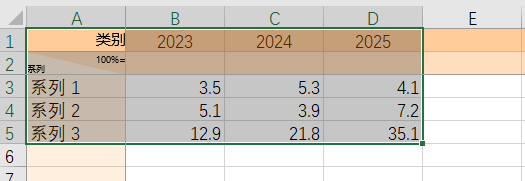
think-cell如何导出分析结果 think-cell图表导出如何保留超链接
估计大家都用过think-cell这款PPT插件,它不仅能自动生成图表,还能把图表进行美化,用它制作PPT,效率简直翻倍。然而在实际操作中,好多用户还不知道该怎么导出think-cell图表,今天我们就专门围绕think-cell如何导出分析结果,think-cell图表导出如何保留超链接的内容来为大家展开介绍,一起了解下。...
阅读全文 >

怎样用think-cell创建堆积图 think-cell的图里怎么显示百分比
堆积图是大家工作中常用的图表类型之一,不仅能展示整体数据的总量变化趋势,还能通过分层色块清晰呈现各组成部分在整体中的占比关系。今天我们将借助think-cell来为大家介绍堆积柱状图的使用方法,一起看看怎样用think-cell创建堆积图,think-cell的图里怎么显示百分比的相关内容。...
阅读全文 >

think-cell子母饼图怎么做 think-cell怎么设置饼图数值
当我们想要展示各个数据的总和时,很多人可能会首先想到饼图,如果想要体现整体中各个部分所占的比例关系,我们可以通过子母饼图进行展现。下面本文就给大家介绍一下think-cell子母饼图怎么做,think-cell怎么设置饼图数值的相关内容,帮助大家有效利用think-cell插件来制作子母饼图。...
阅读全文 >

think-cell饼图怎么标 饼图如何嵌入单元格里
今天要给大家分享的是关于think-cell饼图绘制的相关技巧,在平时工作中,我们经常会和PPT中的图表打交道,但很多人对于PPT的图表使用仅仅停留在PPT自带的图表上,其实除此之外,我们还可以配合think-cell插件使用,think-cell的操作很简单,接下来的内容就来带大家了解一下think-cell饼图怎么标,饼图如何嵌入单元格里的相关内容。...
阅读全文 >